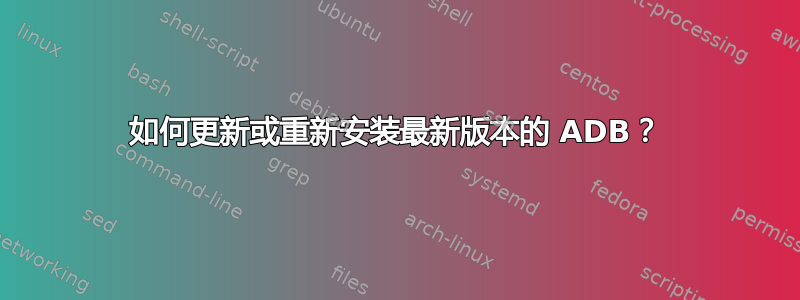
我有一部安卓手机,需要 ADB 来安装新版本。然而,直到今天,ADB 都运行正常,但今天我收到一个错误,它说“您需要 1.0.32 或更新版本”。是的,错误很明显。问题是,如何解决?
为了记录,我尝试删除 ADB。使用:
sudo apt-get remove android-tools-adb android-tools-fastboot
然后我重新安装了它:
sudo apt-get install android-tools-adb android-tools-fastboot
在执行此命令之前,我的 ADB 版本是 1.0.31,现在仍然是 1.0.31。但是这里(http://developer.android.com/sdk/index.html#Other) 据我所知,有新版本 1.0.35。但是使用终端我得到的只有 1.0.31。我已经下载了 1.0.35 zip 但我不知道该怎么处理它。
我如何升级我的 ADB?
答案1
如果你认为你有最新的SDK,但adb工具是较旧的,
使用,
# adb version
Android Debug Bridge version 1.0.31
# wget -O - https://skia.googlesource.com/skia/+archive/cd048d18e0b81338c1a04b9749a00444597df394/platform_tools/android/bin/linux.tar.gz | tar -zxvf - adb
# sudo mv adb /usr/bin/adb
# sudo chmod +x /usr/bin/adb
# adb version
Android Debug Bridge version 1.0.32
参考http://bernaerts.dyndns.org/linux/74-ubuntu/328-ubuntu-trusty-android-adb-fastboot-qtadb
答案2
您可以下载最新的 SDK,包括 adb这里。提取此存档时,会有一个自述文件,其中解释了如何安装 SDK。我将其列在这里供您参考。
Welcome to the Android SDK!
The Android SDK archive initially contains only the basic SDK tools. It does
not contain an Android platform or any third-party libraries. In fact, it
doesn't even have all the tools you need to develop an application.
In order to start developing applications, you must install the Platform-tools
and at least one version of the Android platform, using the SDK Manager.
Platform-tools contains build tools that are periodically updated to support new
features in the Android platform (which is why they are separate from basic
SDK tools), including adb, dexdump, and others.
To install Platform-tools, Android platforms and other add-ons, you must
have an Internet connection, so if you plan to use the SDK while
offline, please make sure to download the necessary components while online.
To start the SDK Manager, please execute the program "android".
From the command-line you can also directly trigger an update by
executing:
tools/android update sdk --no-ui
Tip: use --help to see the various command-line options.
For more information, please consult the Android web site at
http://developer.android.com/sdk/
安装完成后(如果你还没有安装 Java,则必须先安装),你可以导航到 android-sdk-linux/platform-tools,然后通过输入以下命令从那里执行 adb
./adb [options]
我坦白承认这可能不是最优雅的解决方案,但对我来说还是有用的。我曾在另一台 Ubuntu 机器上用只包含平台工具(不含 Java)的最小安装进行过测试,但我找不到相关记录。
答案3
这里已经发布了很好的答案,但对于一个极其简单的方法,只需抓住最新的平台工具,而不需要所有额外的膨胀,并结合 bash 别名以方便使用。
这将在您的主目录的根目录下创建一个新目录“Android”。如果您喜欢其他位置,请更改下面的路径(在我的示例中为 bash 别名)。
mkdir ~/Android && cd ~/Android
接下来从 Google 下载并提取平台工具:
wget https://dl.google.com/android/repository/platform-tools-latest-linux.zip && unzip platform-tools-latest-linux.zip
现在,最新的adb、fastboot和其他工具可直接从新提取的“platform-tools”目录运行。使用 bash 别名使它们更易于使用(卸载过时的分发包后以避免冲突)。此示例命令将为命令设置别名adb,使其立即可用:
echo "alias adb='~/Android/platform-tools/adb'" >> ~/.bash_aliases && source ~/.bash_aliases
也可以选择fastboot:
echo "alias fastboot='~/Android/platform-tools/fastboot'" >> ~/.bash_aliases && source ~/.bash_aliases
更新非常简单,只需cd进入 Android 目录并重复下载和解压步骤即可。使用adb version检查您当前安装的版本。
答案4
我将添加一些我今天早些时候学到的东西。
由于一系列有趣的步骤,我adb同时安装了两个版本的 Ubuntu 18.04;不知何故,早期版本的 Android SDK 在 中创建了一个符号链接/usr/bin/adb,因此启动 React Native 打包程序会从冲突的 adb 中提取并导致相当难以解释的症状。我认为这是因为我安装了删除并重新安装了 Android Studio。
/home/<USER>/Android/Sdk/platform-tools是找到 adb 可执行文件的默认位置。
您可以通过以下方式检查其版本:
$ ./adb version
以下是您可能会发现的路径变量:
export ANDROID_HOME=$HOME/Android/Sdk
export PATH=$PATH:$ANDROID_HOME/tools
export PATH=$PATH:$ANDROID_HOME/tools/bin
export PATH=$PATH:$ANDROID_HOME/platform-tools
然后,您可以通过以下方式确保您的系统正在使用它:
sudo ln -s /home/<USER>/Android/Sdk/platform-tools/adb /usr/bin/adb
这也允许您从自定义安装目录中使用;替换/home/<USER>/Android/Sdk/platform-tools/adb为可执行文件的路径。


